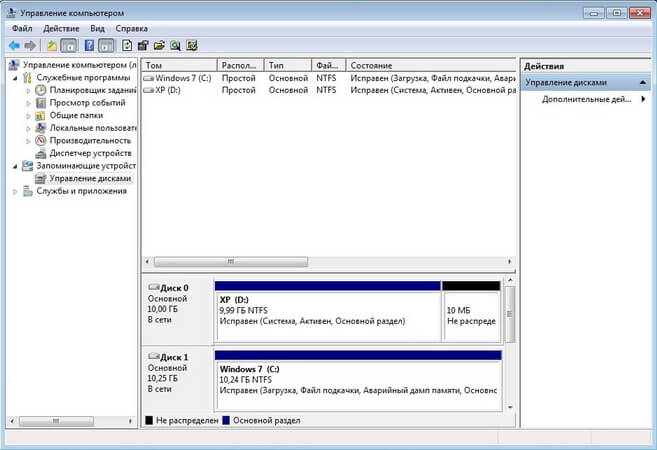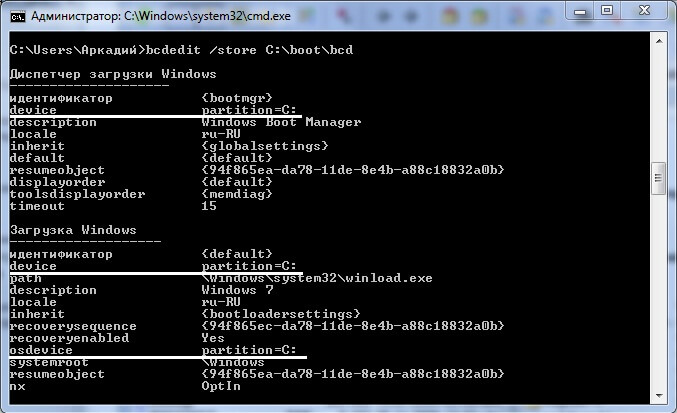Ошибка при загрузке Windows Disk read error occurred в windows 7
Ошибка при загрузке Windows Disk read error occurred в windows 7
Рассмотрим ситуацию, когда в вашей системе более одного жесткого диска. На одном из них уже установлена операционная система, а на второй вы установили Windows 7. Возникла необходимость удалить из системы жесткий диск, на котором Windows 7 не установлена. Но оказалось, что без этого диска ваша система загружаться не хочет.
Это произошло потому, что перестало соблюдаться одно из трех условий успешной загрузки:
* диск, с которого выполняется загрузка, должен быть активным;
* MBR должна быть совместимой с bootmgr;
* на активном диске должны находиться файлы загрузки операционной системы. Для Windows 7 это файл bootmgr и хранилище данных конфигурации загрузки (BCD), находящееся в скрытой и системной папке Boot.
Рассмотрим решение проблемы на примере конфигурации, представленной на рисунке
Ошибка при загрузке Windows Disk read error occurred в windows 7-01
На скриншоте «Управления дисками» видно, что диск С:, на котором установлена Windows 7, не активен. Активным является диск D:. Файлов загрузки Windows 7 (они скрытые и системные) на диске С: так же не обнаружится. Задача: перенести загрузчик с диска D: на диск С:, то есть обеспечить соблюдение вышеназванных условий.
Использование установочного диска или диска восстановления Windows 7
При наличии этих дисков перенос загрузочных файлов не составляет труда. Физически отключите «ненужный» жесткий диск, загрузитесь с диска, установив в BIOS привод CD-DVD первым загрузочным устройством, войдите в среду восстановления. После того, как закончится сканирование и поиск установленных операционных систем, выполните «Восстановление запуска». Программа восстановления подготовит нужным образом жесткий диск и скопирует на него необходимые файлы. После перезагрузки возможность загрузки будет восстановлена.
Если у вас нет ни установочного диска, ни диска восстановления, можно воспользоваться способом, описанным ниже.
Перенесение файлов загрузки с использованием утилиты bcdboot.exe
Условно можно разделить предстоящую операцию на три этапа, соответствующих трем необходимым условиям успешной загрузки.
1. Делаем диск активным. Есть два способа сделать нужный раздел активным.
Первый: войдите в оснастку «Управление дисками» (Win + R, в строке «Выполнить» наберите diskmgmt.msc и нажмите OK) и посмотрите, какая буква присвоена первому слева разделу диска, который планируется оставить. Именно этот раздел мы сделаем загрузочным и активным: щелкните правой кнопкой мыши по выбранному разделу и выберите пункт контекстного меню «Сделать раздел активным». Учтите, что этот раздел должен иметь атрибут «основной».
Второй: запустите командную строку с правами администратора. Все команды, о которых пойдет речь далее, будут выполняться последовательно без выхода из командной строки.
Код:
DISKPART
list disk
sel disk X
list partition
sel part 1
active
exit
где X — номер диска, который предполагается оставить, в списке дисков (команда list disk).
2. Перезаписываем загрузчик (MBR) (делаем его совместимым с bootmgr):
Для этого понадобится утилита bootsect.exe. Заранее скачайте и распакуйте ее, например, в корневой каталог раздела С:.
Код: [Выделить]
c:\bootsect /nt60 All /force
примечание: опыт показывает, при наличии в конфигурации 2-х и более HDD ключ /force необходим.
3. Переносим BCD и файл bootmgr на новый активный раздел:
Код: [Выделить]
bcdboot %Windir% /l ru-Ru /s С: (может быть C:\windows\system32)
— ключ /l — выбор языковых параметров менеджера загрузки. Если ваша система не русскоязычная, используйте другие значения этого ключа, например, для английского языка — en-Us, для немецкого — de-DE, и т.д.
— ключ /s — определяет букву тома, назначенную целевому системному разделу, в который копируются файлы среды загрузки. Это раздел, который мы сделали активным. Так как микропрограмма команды по умолчанию использует текущий системный раздел (до извлечения жесткого диска — это раздел D:), применение этого ключа с буквой предполагаемого загрузочного раздела — обязательно!
Проверяем и редактируем BCD
Код: [Выделить]
bcdedit /store С:\boot\bcd
Ошибка при загрузке Windows Disk read error occurred в windows 7-02
По результатам выполнения команды проверьте параметры (подчеркнуты на скриншоте):
* в секции «Диспетчер загрузки Windows» параметр device должен быть равен букве нового активного раздела, в нашем случае — С:.
* в секции «Загрузка Windows» параметры device и osdevice должны быть равны букве раздела, на котором сейчас расположены каталоги Windows. В нашем случае, это тоже С:.
* в случае несоответствия внесите необходимые изменения с помощью команд:
Код: [Выделить]
bcdedit /store С:\boot\bcd /set
bcdedit /store С:\boot\bcd /set
bcdedit /store С:\boot\bcd /set
Обычно выполнение команд не требуется, но проверить не помешает.
Таким образом, перенесение файлов загрузки на другой диск — не такая сложная задача.
Вместо заключения, или «Русскоязычное меню мультизагрузки»
В связи с тем, что программа восстановления запуска, выполняющаяся из среды восстановления, использует параметры «по-умолчанию», язык менеджера загрузки становится английским. При наличии одной загружаемой системы это не заметно, а при наличии меню мультизагрузки — бросается в глаза. Если вас это не устраивает, выполните в командной строке:
Код: [Выделить]
bcdboot %Windir% /l ru-Ru
Выполнить ее нужно уже после перенесения файлов загрузки в новый раздел. Если после этого не завелось то:
Варианты :
1. как сказал выше — продёрнуть шлейфы на харде.
2. слетел загрузчик или отсутствует нужный компонент :
а) вставьте диск с дистрибутивом операционной системы.
б) выберите языковые настройки.
в) нажмите восстановление системы.
2.а. Если в появившемся меню отсутствует «восстановление системы» :
=> Грузитесь в командную строку и запускайте bcdedit.
Скорее всего, Вы увидите device unknown и/или osdevice unknown.
Тогда нужно выполнить команды :
bcdedit /set
bcdedit /set
P.S Это если как сказал EXGNF не дохлый винт.
A disk read error occurred — как исправить

В этой инструкции подробно об основных причинах ошибки A disk read error occurred при включении компьютера и о способах исправить проблему.
Причины ошибки disk read error occurred и способы исправления
Сам по себе текст ошибки говорит о том, что произошла ошибка чтения с диска, при этом, как правило имеется в виду диск, с которого выполняется загрузка компьютера. Очень хорошо, если вы знаете, что предшествовало (какие действия с компьютером или события) появлению ошибки — это поможет более точно установить причину и выбрать метод исправления.
Среди наиболее распространенных причин, вызывающих появление ошибки «A disk read error occurred» можно выделить следующие
- Повреждение файловой системы на диске (например, в результате неправильного выключения компьютера, отключения электричества, сбоя при изменении разделов).
- Повреждение или отсутствие загрузочной записи и загрузчика ОС (по вышеозначенным причинам, а также, иногда, после восстановления системы из образа, особенно созданным сторонним ПО).
- Неправильные настройки БИОС (после сброса или обновления БИОС).
- Физические проблемы с жестким диском (диск вышел из строя, давно работал не стабильно, или после падения). Один из признаков — при работе компьютер то и дело зависал (когда включался) без видимых причин.
- Проблемы с подключением жесткого диска (например, вы плохо или неправильно его подключили, поврежден кабель, повреждены или окислены контакты).
- Недостаток питания вследствие выхода блока питания из строя: иногда при недостатке питания и неисправностях блока питания компьютер продолжает «работать», но некоторые компоненты могут самопроизвольно отключаться, в том числе — жесткий диск.
Исходя из этой информации и в зависимости от ваших предположений о том, что способствовало появлению ошибки, можно попробовать исправить её.
Прежде чем приступать, убедитесь, что диск, с которого выполняется загрузка, виден в БИОС (UEFI) компьютера: если это не так, вероятнее всего, проблем в подключении диска (перепроверьте подключение кабелей как со стороны самого диска, так и со стороны материнской платы, особенно если у вас системный блок находится в открытом виде или вы недавно выполняли какие-либо работы внутри него) или в его аппаратной неисправности.
Если ошибка вызвана повреждением файловой системы
Первое и самое безопасное — выполнить проверку диска на ошибки. Для этого потребуется загрузить компьютер с какой-либо загрузочной флешки (или диска) с утилитами диагностики или с обычной загрузочной флешки с любой версией Windows 10, 8.1 или Windows 7. Приведу метод проверки при использовании загрузочной флешки Windows:
- Если загрузочной флешки нет, создайте её где-то на другом компьютере (см. Программы для создания загрузочной флешки).
- Загрузитесь с неё (Как поставить загрузку с флешки в БИОС).
- На экране после выбора языка нажмите «Восстановление системы».
- Если у вас была загрузочная флешка Windows 7, в средствах восстановления выберите «Командная строка», если 8.1 или 10 — «Поиск и устранение неисправностей» — «Командная строка».
- В командной строке введите по порядку команды (нажимая Enter после каждой из них).
- diskpart
- list volume
- В результате выполнения команды на шаге 7 вы увидите букву системного диска (в данном случае она может отличаться от стандартной C), а также, при их наличии — отдельные разделы с загрузчиком системы, которые могут не иметь буквы. Для проверки её потребуется назначить. В моем примере (см. скриншот) на первом диске есть два раздела, которые не имеют буквы и которые имеет смысл проверить — Том 3 с загрузчиком и Том 1 со средой восстановления Windows. В следующих двух командах назначаю букву для 3-го тома.
- select volume 3
- assign letter=Z (буква может быть любая не занятая)
- Аналогично назначаем букву для других томов, которые следует проверить.
- exit (этой командой выходим из diskpart).
- Поочередно проверяем разделы (главное — проверить раздел с загрузчиком и системный раздел) командой: chkdsk C: /f /r (где C — буква диска).
- Закрываем командную строку, перезагружаем компьютер, уже с жесткого диска.
Если на 13-м шаге на каком-то из важных разделов были найдены и исправлены ошибки и причина проблемы была именно в них, то есть вероятность, что следующая загрузка пройдет успешно и ошибка A Disk Read Error Occurred вас больше не потревожит.
Повреждение загрузчика ОС
Если есть подозрения, что ошибка при включении вызвана повреждением загрузчика Windows, используйте следующие инструкции:
Проблемы с настройками БИОС/UEFI
Если ошибка появилась после обновления, сброса или изменения параметров БИОС, попробуйте:
- Если после обновления или изменения — сбросить параметры БИОС.
- После сброса — внимательно изучить параметры, особенно режим работы диска (AHCI/IDE — если не знаете, какой выбрать, попробуйте оба варианта, параметры находятся в разделах, связанных с конфигурацией SATA).
- Обязательно проверьте порядок загрузки (на вкладке Boot) — ошибка может быть вызвана и тем, что нужный диск не выставлен в качестве устройства загрузки.
Если ничто из этого не помогает, а проблема связана с обновлением БИОС, уточните, есть ли возможность установить предыдущую версию на вашу материнскую плату и, если есть, попробуйте сделать это.
Проблема с подключением жесткого диска
Рассматриваемая проблема может быть вызвана и проблемами с подключением жесткого диска или работой SATA шины.
- Если вы проводили работы внутри компьютера (или он стоял открытым, и кто-то мог задеть кабели) — переподключите жесткий диск как со стороны материнской платы, так и со стороны самого диска. Если есть возможность, попробуйте другой кабель (например, от DVD-привода).
- Если вы установили новый (второй) накопитель, попробуйте отключить его: если без него компьютер загружается нормально, попробуйте подключить новый диск к другому разъему SATA.
- В ситуации, когда компьютер долгое время не использовался и хранился не в идеальных условиях, причиной могут быть окисленные контакты на диске или кабеле.
Если ни один из способов не помогает решить проблему, при этом жесткий диск «виден», попробуйте переустановку системы с удалением всех разделов на этапе установки. Если через короткий промежуток после переустановки (или сразу после неё) проблема вновь заявит о себе — велика вероятность, что причина ошибки в неисправности жесткого диска.
А вдруг и это будет интересно:
Почему бы не подписаться?
Рассылка новых, иногда интересных и полезных, материалов сайта remontka.pro. Никакой рекламы и бесплатная компьютерная помощь подписчикам от автора. Другие способы подписки (ВК, Одноклассники, Телеграм, Facebook, Twitter, Youtube, Яндекс.Дзен)
Человечище. Просто по людски СПАСИБО. не зря я год назад на тебя подписался. сколько раз твои советы выручили. я с Казахстана (Усть-каменогорск) есть карта Kaspi Gold подскажи как тебе перекинуть. Я не был сволочью и не хочу им быть. А сколько полезного я почерпнул
Да ничего не нужно, Игорь. Пользуйтесь)
От меня вам тоже огромное спасибо, сколько раз ваши советы выручали)) И не разу не было такого что нечего не помогло 🙂
Не помогает ничего из этого.
Есть ноут (N1), поставил в него hdd 1tb, установил Windows 7, перезагрузил и выдает «a disk read…»
Беру второй ноут (N2), достаю из него HDD (с windows 10) и вставляю в N1 всё работает, запускается. Беру HDD с N1 с Windows 7, который выдаёт эту ошибку и вставляю в N2 тоже всё работает и запускается. В BIOS всё правильно выставлено, и всё перепробовано, ничего не момогает. Вставляю флэшку с этой 7кой, которую устанавливал, пишет «press any key to boot from usb….» и всё, что не нажимай не реагирует.
Кстати в BIOS прописаны две ОС Windows 8.Х и 7 . Может из-за этого? BIOS обнулял не помогает.
Здравствуйте.
Ну они не в биос прописаны, а в загрузчике на диске. И в принципе может быть и из-за этого. Чтобы их «удалить» при установке не форматируйте отдельно вручную разделы, а просто удалите все абсолютно разделы (включая «зарезервировано» и подобные), выберите «незанятое пространство» и жмякните «далее».
эм, у меня только системный и «зарезервированно системой»,
так должно быть?
У меня ноутбук Hp pavilion DV6, все что попробовал. Не действует. : (
Проблема может быть и в том, что жесткий диск действительно накрылся (особенно если роняли, били ноутбук)
Привет, уважаемый пишу тебе в надежде на помощь, ибо все перепробовал… Началось все с того, что комп стал медленнее на 70-80%, выключался по 5-7 минут, вместо 2, в браузере после 30-40 минут начинались жуткие лаги, я отнес его в мастерскую, те покопавшись сказали, что умирает жёсткий. И вот буквально вчера он приказал долго жить с такой же надписью «A disk read error», вставляю загрузочную флешку с виндой, он думает по 10-15 минут, каждую фазу, доходит до выбора установки в ручном или авторежиме, появляется окно с надписью «начало установки» и все… Больше ничего не происходит. Час проходит, два и на ночь даже оставлял, ничего не меняется.. Прошу подскажи пожалуйста, что сделать, чтобы запустить его, там очень много личной и необходимой информации….
Кстати мои данные: проц: amd athlon 4300fx, мать: asus m5a78lm, бп: vx 700w, озу: 6gb, видео: geforce gtx660, ну и собственно хард: toshiba dt01aca100 — 1tb.
Здравствуйте.
Так а диск всё тот же стоит? Тогда в этом и дело: суть в том, что даже когда вы с флешки грузитесь, он все равно пытается и с жестким диском данными обмениваться, потому и «висит». Т.е. если скажем отключить физически диск, то скорее всего ничего такого не будет (но и ставить не на что систему тоже будет).
Т.е. мой совет:
1. Проверьте, с отключенными кабелями от диска тормоза в программе установки пропадают?
2. Если да — а попробуйте-ка на всякий случай его другим кабелем подключить, скажем от DVD-привода.
3. Если всё осталось так же, меняем диск, старый не держим подключенным к компу.
А можно просто перезагрузить windows?
Что вы имеете в виду под перезагрузить? Перезагрузку компьютера выполнить? Не поможет. Переустановить? Не факт, что поможет.
Если ошибка вызвана повреждением файловой системы Пункт 2,Загрузитесь с неё (Как поставить загрузку с флешки в БИОС). Вопрос -куда загружаться — ведь диск выдает ошибку чтения — ПОЯСНИТЕ.
Поясняю: ошибка обычно возникает при проблемах чтения жесткого диска на компьютере, загрузка с флешки при этом работает и как раз об этом статья. Если же у вас такое при загрузке с флешки и требуется именно с нее загрузиться — то разбираться с флешкой, что-то с ней не так.
Здравствуйте. Уронил жд вставил в ноут пишет эту же ошибку. Всё способы перепробовал — не работает. Я уже расстроился и думаю что жд в мусорку. Или в какой нибудь подвал нести, пусть делают.
Здравствуйте.
Ну тут да — два варианта вами указанных остаются, а что предпочтительнее уже вам решать. Я бы пожалуй просто поменял (подвал может стоить столько же как новый диск, а если не сделают — все равно как половина диска).
Здравствуйте. Такая же ошибка выскочила на системе с Windows 7, прочитал статью и хочу сделать загрузочную флешку, чтобы через командную строку проверить жд на наличие ошибок.
В компьютере на котором нужно проверить жд установлена win 7, а загр флешку я могу создать только с win 10, тк под рукой только пк с win 10.
Вопрос, можно ли использовать загр флешку с win 10 для проверки жд с установленной win 7 ?